ऐसे मामलों में जहां एक कंप्यूटर इंटरनेट से जुड़ा है और समय-समय पर कैस्पर्सकी डेटाबेस को अपडेट करता है, इसका उपयोग दूसरे कंप्यूटर पर एंटी-वायरस को अपडेट करने के लिए किया जा सकता है जिसमें इंटरनेट कनेक्शन नहीं है। इसके लिए, निर्माता विशेष उपयोगिताओं को प्रदान करता है।
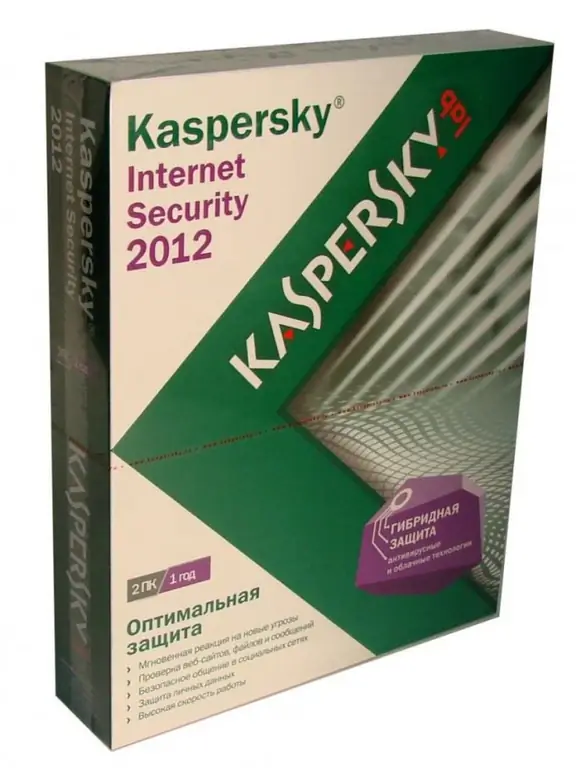
ज़रूरी
- - इंटरनेट का उपयोग;
- - हटाए जा सकने वाला स्टोरेज।
निर्देश
चरण 1
Kaspersky एंटी-वायरस सिस्टम (https://utils.kaspersky.com/updater/2010/for_KAV_9.0.0.459_463_736.zip) में अपडेट डाउनलोड करने के लिए इंटरनेट से एक विशेष एप्लिकेशन डाउनलोड करें। डेटाबेस को स्थानांतरित करने के लिए किसी भी आकार के एक हटाने योग्य यूएसबी ड्राइव का उपयोग करें, 100 मेगाबाइट से कम नहीं। इंटरनेट से जुड़े कंप्यूटर पर सिस्टम को अपडेट करें।
चरण 2
आपके द्वारा डाउनलोड किए गए संग्रह से "फ़ाइलें" निर्देशिका में अनपैक करने के बाद, ड्राइव को अपने कंप्यूटर से कनेक्ट करें और डेटाबेस आयात सेट करें। इसके फोल्डर में मैन्युअल रूप से Temp नाम का एक और फोल्डर बनाएं। इसमें स्थापित एंटीवायरस फ़ोल्डर से अस्थायी फ़ोल्डर की प्रतिलिपि बनाएँ। यह अनुशंसा की जाती है कि आप किसी अन्य कंप्यूटर पर सॉफ़्टवेयर को अप-टू-डेट रखने के लिए समय-समय पर यह क्रिया करें, जिसमें इंटरनेट कनेक्शन नहीं है।
चरण 3
अनपैक्ड आर्काइव वाले फोल्डर से Updater.bat यूटिलिटी को रन करें। उसके बाद, आपकी स्क्रीन पर एक काली खिड़की दिखाई देनी चाहिए, जिसका मतलब होगा कि एंटी-वायरस डेटाबेस डाउनलोड करना शुरू हो जाएगा। ऑपरेशन के अंत की प्रतीक्षा करें। फिर "उपयोगिताएँ" फ़ोल्डर खोलें; यदि iupdater.txt नाम की कोई फ़ाइल उसमें दिखाई देती है, तो आपने सब कुछ ठीक किया।
चरण 4
जिस एंटी-वायरस को आप अपडेट करना चाहते हैं, उसके साथ कंप्यूटर पर "कैस्पर्सकी" का मुख्य मेनू लॉन्च करें। सेटिंग्स बटन पर क्लिक करें और फिर अपडेट विंडो के बाईं ओर जाएं।
चरण 5
अपडेट के स्रोत के लिए जिम्मेदार ब्लॉक में, सेटिंग्स बटन पर क्लिक करें और एक नया आइटम जोड़ने के लिए चुनें। आपके कंप्यूटर (अपडेट) से जुड़े रिमूवेबल स्टोरेज डिवाइस पर डेटाबेस के साथ निर्देशिका के लिए पथ निर्दिष्ट करें और ओके बटन पर क्लिक करें।
चरण 6
अद्यतन स्रोत सेटिंग टैब खोलें और Kaspersky Lab सर्वर से फ़ाइलों के डाउनलोड को अनचेक करें। OK बटन दबाएं और फिर अपडेट मोड शुरू करें।







